Како ротирати екран рачунара
Мисцелланеа / / November 28, 2021
Да ли треба да ротирате екран рачунара? Неки корисници намерно мењају ротацију свог екрана. Без обзира која сврха разума стоји иза ротирања компјутерски екран, ми ћемо вас провести кроз кораке за обављање овог задатка. Нема потребе за додатним софтвером за овај задатак Виндовс већ има функцију за ротирање ваш екран према вашим захтевима, било да желите да га ротирате за 90 степени, 180 степени, 270 степени. Понекад људи дођу у ситуацију да се екран њиховог рачунара грешком ротира у различитом степену и могу да користе овај водич за Поправите екран са стране.
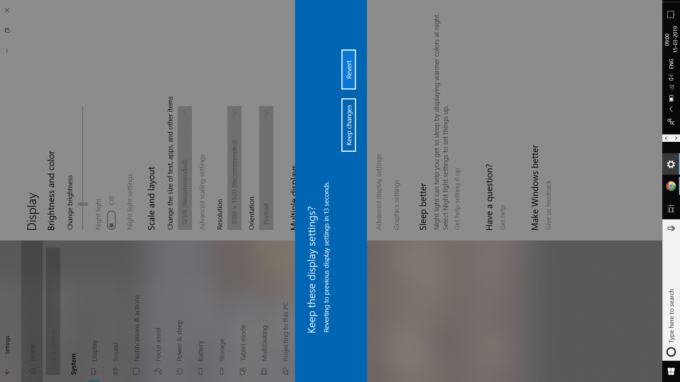
Садржај
- Како ротирати екран на Виндовс 10
- Ротирајте екран рачунара помоћу интервентних тастера
- Ротирајте екран рачунара преко графичке контролне табле
- Да ли желите да онемогућите аутоматску ротацију екрана на Виндовс 10?
Како ротирати екран на Виндовс 10
Обавезно креирајте тачку враћања за случај да нешто крене наопако.
Почнимо са корацима за ротирање екрана на Виндовс 10
1. Кликните десним тастером миша на радну површину и изаберите Подешавања екрана опцију ИЛИ можете навигирати до Контролна табла > Подешавања екрана.
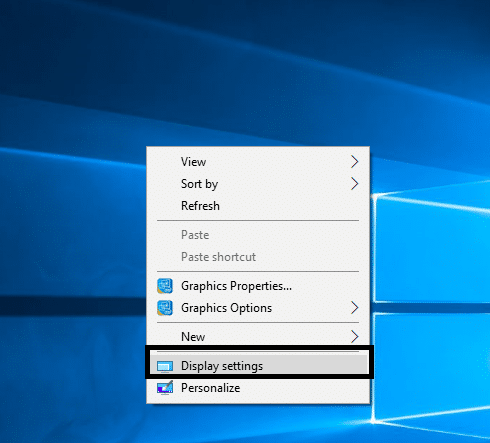
2. Овде ћете имати различите опције. Помогло би ако бисте додирнули падајући мени Оријентације. Добићете 4 опције оријентације – Пејзаж, портрет, пејзаж (окренут) и портрет (окренут).
3. Сада можете изаберите жељену опцију из менија за оријентацију.

4. Када завршите, затворите прозор са подешавањима и могли бисте успешно ротирајте екран рачунара.
Белешка: Ако не пронађете опцију ротације екрана или оријентације испод опције подешавања, потребно је да проверите управљачки програм рачунара. Можда ћете морати да ажурирате графички драјвер да бисте добили ове опције.
Ротирајте екран рачунара помоћу интервентних тастера
Да ли желите да брзо ротирате екран? Шта би било боље од употребе пречице? Међутим, морате да проверите да ли ваш рачунар подржава интервентне тастере или не. Неки уређаји имају пречице преко којих можете лако да ротирате екран. Да ли сте икада наишли на то да вам се екран рачунара изненада ротирао? То може бити због тога што сте случајно притиснули интервентни тастер на тастатури. Ове пречице обично обезбеђују ваши графички драјвери. Можете онемогућите и омогућите ове интервентне тастере помоћу контролне табле вашег графичког драјвера.
Ево интервентних тастера:
Цтрл + Алт + стрелица, На пример, Цтрл + Алт + стрелица нагоре вратиће ваш екран на своје нормално стањедок Цтрл + Алт + стрелица надесно ротира ваш екран 90 степени, Цтрл + Алт + стрелица надоле ротира ваш екран 180 степени, Цтрл + Алт + левострелац ротира екран 270 степени.
Да бисте омогућили и онемогућили ове пречице, потребно је да се крећете кроз Интел Грапхицс контролна таблаГрафичке опције > Опције и подршка да видите опцију Менаџер пречица. Овде можете лако омогућите и онемогућите ове пречице.

Ротирајте екран рачунара преко графичке контролне табле
Драјвери ваше графике као што су Интел, АМД и НВИДИА такође вам омогућавају да промените оријентацију екрана рачунара. То значи да можете да ротирате наш екран помоћу контролне табле вашег графичког драјвера. У случају да из било ког разлога не можете да ротирате екран помоћу горњих метода, овај задатак можете обавити са контролне табле графичких драјвера.
1. Морате да покренете графички драјвер или кликнете десним тастером миша на радну површину и изаберете графичка својства, или га можете покренути директно из трака задатака.
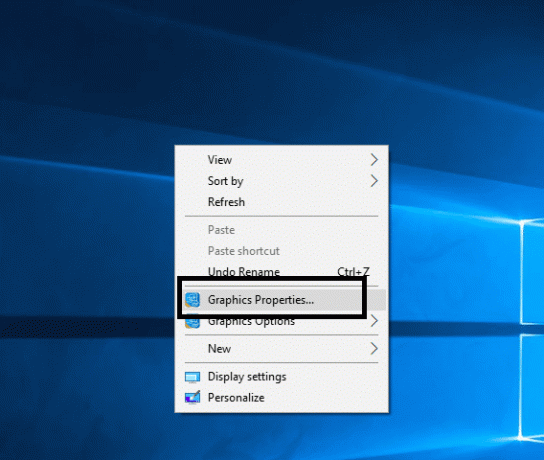
2. Када се контролна табла покрене, потребно је да идете на Подешавање приказа.

3. Овде ћете добити опције ротације одакле можете да ротирате екран.

ИЛИ
Белешка: Ако користите Интел Грапхиц драјвер, опцију ротације екрана можете добити директно са иконе на траци задатака без покретања контролне табле.
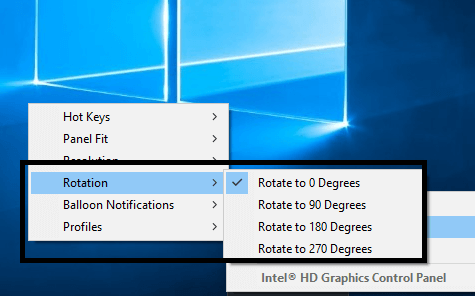
Да ли желите да онемогућите аутоматску ротацију екрана на Виндовс 10?
Када су у питању конвертибилни рачунари и таблети са Виндовс 10 оперативним системом, понекад желите да зауставите функције аутоматског ротирања на овим уређајима. То је прилично једноставно јер вам Виндовс даје могућност закључајте ротацију екрана.
Или отворите Ацтион Центер додиром на икону обавештења која се налази на траци задатака или притисните Виндовс + А. Овде можете Закључајте ротацију екрана.

Други начин је навигација до Подешавања > Систем > Екран где можете пронаћи опцију да закључајте ротацију екрана.
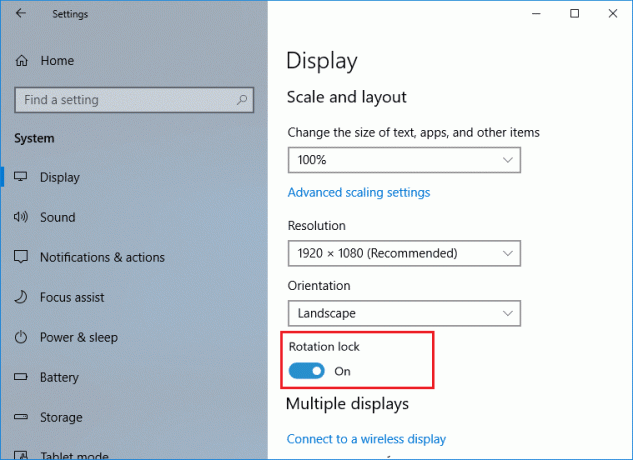
Надамо се да ће вам горе наведене методе помоћи да прецизно ротирате екран рачунара. Међутим, важно је имати на уму да прецизно пратите кораке без играња са подешавањима екрана вашег уређаја. Ако вам није јасно шта радите или имате проблема у праћењу систематских корака, немојте правити непотребне промене у подешавању; у супротном, то може изазвати проблем за ваш уређај.
Препоручено:
- Исправите грешку неуспешног набрајања објеката у контејнеру
- Инсталирајте Ремоте Сервер Администратион Тоолс (РСАТ) на Виндовс 10
- Како активирати ИоуТубе мрачни режим
- Трајно онемогућите Цортану у оперативном систему Виндовс 10
Надам се да су горе наведени кораци били од помоћи и да сада можете лако Ротирајте екран рачунара, али ако и даље имате питања у вези са овим водичем, слободно их поставите у одељку за коментаре.


